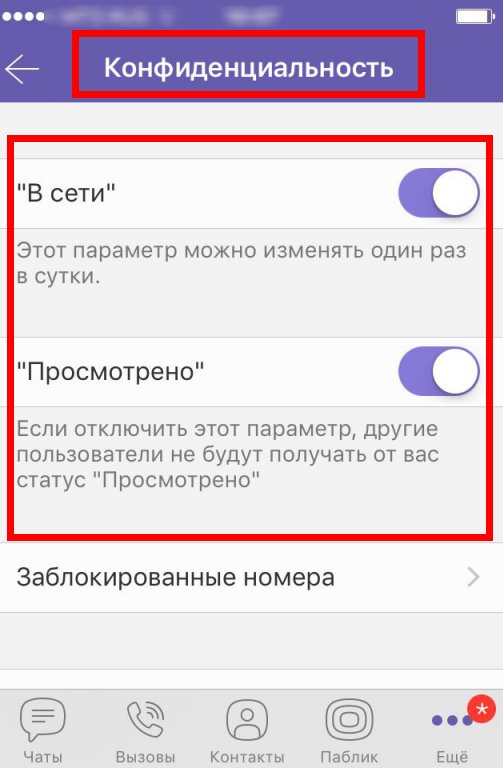Как убрать сообщение на телефоне. Удаление всех текстовых сообщений SMS на устройство Android в двух методах
По многим причинам вам необходимо удалить текстовые сообщения на вашем телефоне Android: Вы хотите изменить для нового телефона, продать старый Android, дать вашим друзьям телефон Android, и т.д.. Поскольку текст сообщения на ваш телефон Android может пролиться вашу персональную информацию, Это очень необходимо удалить их, прежде чем сделать решение.
Вот два способа для вас удалить текстовые сообщения на вашем телефоне Android , Вы можете обратиться либо методом для помощи для завершения задачи. Пожалуйста, продолжайте читать, чтобы узнать больше.
Метод 1: Вручную удалить андроид текстовых сообщений
Это довольно легко удалить текстовые сообщения на вашем Android телефоне вручную. Первое, что вам нужно сделать вступает в экран сообщения, нажав приложение для обмена сообщениями. Тогда пожалуйста нажмите поток и нажмите на кнопку рядом с кнопку домой, чтобы принести вверх меню управления сообщение. Пожалуйста, нажмите кнопку “Удаление сообщений”. Теперь вы можете выбрать сообщений вам не нужно и нажмите на кнопку “Удалить”. Если вы хотите, чтобы сообщения пустое текстовое поле, Пожалуйста, отметьте кнопку “Удалить все” и нажмите “Удалить” для завершения задачи.
Профи:
Вы можете сделать это в одиночку и ничего не стоят.
Минусы:
Тратить время, когда вам нужно удалить сотни или тысячи сообщений.
Метод 2: Удаление текстовых сообщений SMS в пакете с помощью третьей стороны
Если у вас есть сохраненные огромное количество текстовых сообщений на вашем Android телефоне и удалить часть из них, Вы найдете это хлопотно удалить вручную по одному. Вот хорошая новость для вас: Вы можете завершить задачу легко с помощью программы третьей стороной. Здесь я рекомендую вам всегда лучший Android менеджер, который называется Wondershare MobileGo для Android . Либо версия программы позволяет удалить несколько потоков сообщений SMS, легко и быстро.
Профи:
Удаление текстовых сообщений SMS в пакете в то время, чтобы сохранить ваше время.
Минусы:
Вам нужно платить за программу. (с 15 дней бесплатной пробной версии).
Теперь вы можете скачать бесплатную пробную версию MobileGo для Android программы чтобы попробовать. Пожалуйста, выберите либо версии согласно системе вашего компьютера. Здесь я покажу вам шаги для завершения задачи. В качестве примера вот версия Windows.
Шаг 1. После установки программы вашего ПК, Пожалуйста, запустите его, чтобы принести вверх окно Начальный . Затем подключите ваш Android телефон к ПК через кабель USB. Программа начнет обнаружить ваше устройство и затем показать его в стартовом окне. (Если вы являетесь пользователем Windows, Вы можете сделать подключение через Wi-Fi.)

Шаг 2.
Теперь в левой колонке окна начальный, Вы можете увидеть несколько категорий, Пожалуйста Нажмите кнопку “SMS” воспитывать ваш окно SMS
, который покажет вам все сообщения, хранящиеся на вашем телефоне Android. Теперь вы можете Установите флажок сообщения, которые вы хотите удалить и нажмите кнопку “Удалить”
. Если вы хотите стереть окна, просто поставьте галочку рядом с содержимым и нажмите кнопку “Удалить”. Затем вы увидите всплывающее окно, просто нажмите “Да” чтобы начать удаление SMS.
С появлением мобильных телефонов изменилось наше отношение к переписке. Теперь можно обменяться короткими сообщениями (СМС), где бы мы ни находились. Но иногда приходится освобождать память телефона от сообщений, которые накопились в архиве. В статье описано, как это сделать на современных гаджетах.
Удаление сообщений на iPhone
Чтобы удалить все СМС определенного абонента на iPhone, выполните следующие действия:
- Зайдите в меню сообщений.
- Выберите того абонента, переписку с которым желаете удалить.
- Проведите по прямоугольнику с именем абонента справа налево, появится красная кнопка «Удалить».
- Нажмите на нее, появится окно подтверждения действия. Выберите «Да» и сообщения будут удалены.
- Повторите действия для каждого чата.
Теперь самое интересное. На iPhone c прошивкой IOS 3.0 и выше, даже после удаления часть сообщения (первая строка) может появиться на так называемой нулевой странице (Spotlight). Насколько известно большинству пользователей, эта страница создана для поиска контактов или данных в интернете. Однако система в первую очередь выдает всю информацию, содержащуюся в памяти телефона, в том числе удаленную переписку. Удалить ненужные смс совсем можно таким способом:
- Скачайте любой файл-менеджер.
- Откройте с его помощью следующие папки Raw File Sistem ⇒ Private ⇒ var ⇒ mobile⇒ Library⇒ Spotlight.
- В последней папке содержится еще два вложения: com.apple.MobileSMS и com.apple.SpotlightTopHits.
- Удалите оба с помощью командной строки программы файл-менеджера.
- На этот раз данные удалены полностью, в том числе и с нулевой страницы.
Как удалить все СМС со смартфонов на базе андроид
В телефонах на базе системы андроид можно удалять все сообщения сразу или несколько - на ваш выбор. Сделать это можно, нажав софт-клавишу «Меню» на вашем смартфоне. Обычно нужная кнопка изображается в виде нескольких горизонтальных линий на корпусе аппарата наряду с клавишами «Назад» и «Home». Чтобы удалить все сообщения выполните следующие действия:
- Откройте папку «Сообщения».
- Нажмите клавишу «Меню», появится предложение «Удалить несколько». Выберите эту команду.
- Около каждого чата появится маленькое окно, в которое нужно установить флажок, а внизу экрана будет кнопка «Отметить все».
- После того как вы нажмете на эту кнопку, всплывет окно подтверждения действия. В нем нажмите клавишу «Да».
Система начнет процесс удаления. Если сообщений много, это может занять некоторое время.
Вообще этот мессенджер – достаточно стабильный и «глюки» у него случаются редко — наверное))) Однако запросы наподобие «почему в Вайбере висит непрочитанное сообщение, но его не видно» в поисковике периодически возникают. В большинстве случаев поводом к этому становится не сбой программы, а результат того, какие настройки были внесены в нее и устройство.
Пара способов до того как полезем в настройки
- Рекомендуем начать с того, чтобы пролистать все диалоги вниз и посмотреть нет ли рядом с каким-то диалогом цифры или непрочитанного сообщения? Если есть,
- Перезагружаем устройство, в частности для Android, после перезагрузки включаем интернет, лучше Wifi и все непрочитанные уведомления Viber должны всплыть.
Настройки смартфона
Если уведомления о непрочитанных сообщениях висят напротив определенных чатов, стоит проверить, не стоит ли на смартфоне ограничение на передачу данных. Суть его – в оптимизации передачи данных по 3G. То есть, пока приложение находится в фоновом режиме, оно не загружает присланный тебе контент, ни текстовый, ни мультимедиа. Появляется только уведомление о том, что что-то прислали.
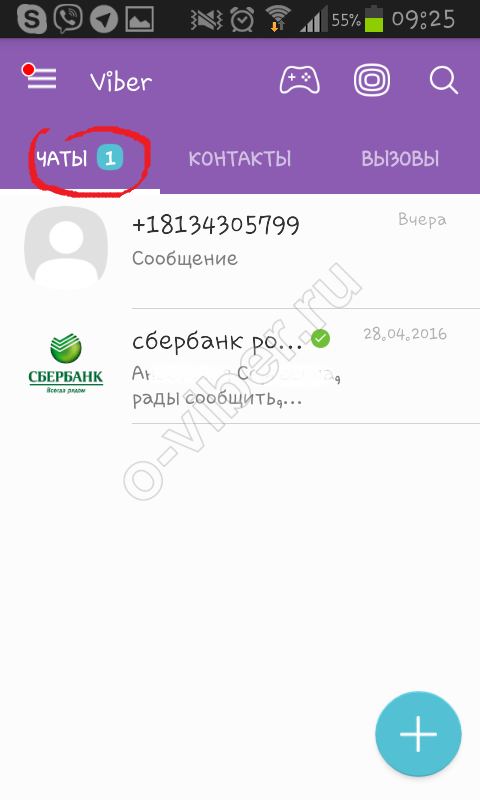
Загрузка начинается только после того, как Вайбер переходит в активный режим: запускаешь приложение и открываешь чат. Чтобы индикатор пропал, надо обязательно просмотреть месседж. Исправить это можно отключив ограничения. Что надо делать:
- На Андроид — заходи в настройки, затем раздел «Использование данных». Под кнопкой «Фоновый режим» или «Сотовая связь» сейчас отображается надпись «Выключено». Ее надо изменить на «Включено».
- На Айфоне – раздел «Настройки», затем в самый низ и кнопка «Обновление контента». После нажатия на нее откроется список приложений. Найди в нем Вайбер и сдвинь ползунок вправо, разрешив таким образом мессенджеру использование данных в фоновом режиме.
![]()
Настройки в самом приложении
Когда уведомление горит, но непонятно от кого оно, а система не показывает количество непрочитанных сообщений в Вайбере вспомни, не создавал ли ты скрытых чатов. Смотри: смысл скрытого чата в том, что посторонние о нем знать не могут. Его вообще нет в общем списке контактов. Соответственно, если бы оповещения были адресные, с указанием от кого послание, то конфиденциальность была бы нарушена. Поэтому приложение сигналит о входящих месседжах, но без каких-либо уточнений.
Чтобы просмотреть присланное, надо в строку поиска (в мессенджере) ввести пин-код , назначенный для скрытых чатов. После этого откроется список спрятанных тобой диалогов. Ты увидишь, что напротив одного или нескольких из них горит непрочитанное сообщение в Viber. После прочтения уведомление пропадет. Полностью избавиться от этих оповещений можно только удалив скрытые чаты.
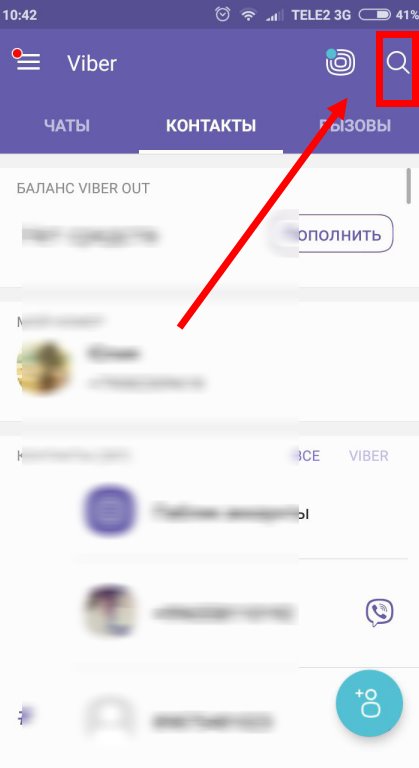
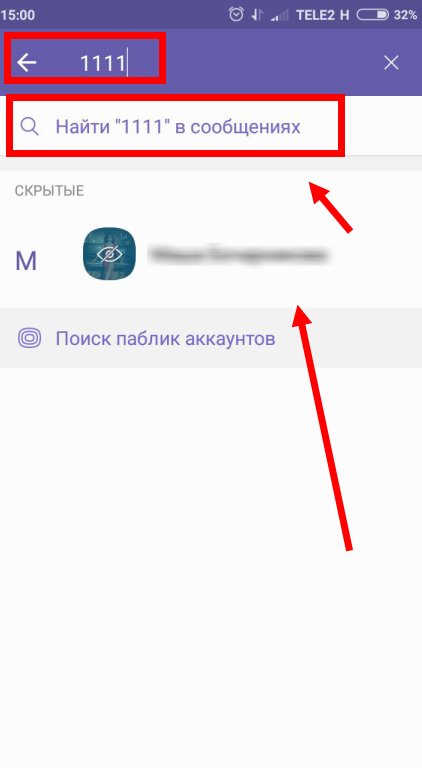
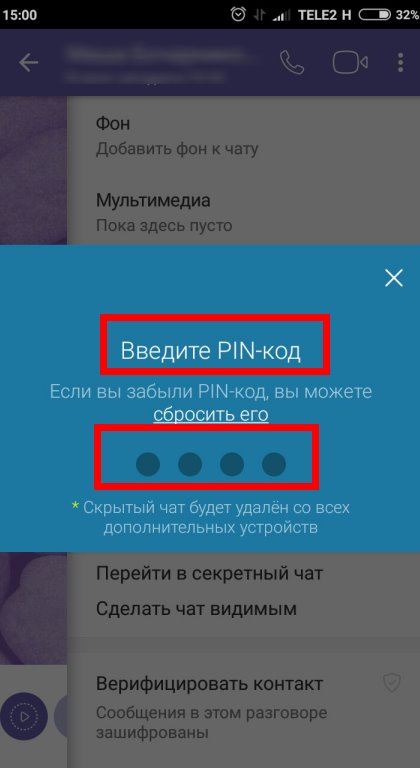
Viber, как мы упомянули в начале статьи, приложение стабильное. Однако сбои в нем хоть редко, но случаются. Поэтому, если ты проверил оба варианта, но в Вибере постоянно висит непрочитанное сообщение, как убрать его – найти не получается, вспомни, не обновлял ли ты недавно мессенджер? Такая проблема часто возникает именно после обновления. Попробуй переустановить программу.
Еще немного о манипуляциях в чатах
Наверняка ты задумывался, как удалить непрочитанное сообщение в Вайбере у собеседника. Относительно недавно разработчики добавили в функционал мессенджера возможность удаления некоторых элементов переписки. Выделяешь текст и в выпадающем меню выбираешь из этого:
- Удалить везде. Это именно то, о чем мы сейчас говорим. При нажатии на эту кнопку смс исчезнет не только у тебя, но и твоего собеседника. Правда, у него останется пометка о том, что ты что-то удалил.
- Удалить у меня. Текст пропадет только на твоей стороне, а у собеседника все останется по прежнему.


На последок:
как в Вайбере сделать прочитанное сообщение непрочитанным. Идешь в настройки мессенджера, там нажимаешь на «Конфиденциальность» и снимаешь галку с «Просмотрено». После этого твои собеседники будут видеть статус сообщений, отправленных тебе как «Отправлено».